本文档介绍了 Cloud Monitoring 的指标管理页面,该页面可帮助您充分利用计费指标。 Google Cloud 项目有权访问其指标范围可见的所有指标。您可以使用指标管理页面执行以下操作:
一目了然地查看指标使用情况:查看指标在查询、自定义信息中心或提醒政策中的使用情况。
- 未使用的计费指标是指在过去 30 天内未被查询过,并且未在自定义信息中心或提醒政策中使用过的活跃指标。
- 如需查看指标范围内但在其他项目中定义的指标的提醒政策或自定义信息中心,请使用项目选择器选择存储该指标的 Google Cloud 项目。
识别费用高但价值低的指标:过滤和排序指标,以查看哪些未使用的计费指标对账单的影响最大。查看哪些项目和命名空间负责处理费用较高的指标。
- 查看一段时间内的趋势,了解计费指标的相对费用。
- 设置提醒,以便在总体使用情况发生变化时收到通知。
- 如需了解如何对计费指标收费,请参阅计费指标的定价模式。
管理费用:创建规则,以便排除不需要的指标,避免将其注入到 Cloud Monitoring 中。已排除的指标不会计费。无论指标的来源是什么,排除规则都适用。
- 使用指标名称排除单个指标。
- 使用正则表达式排除多组指标。
排查指标注入问题
- 排查写入指标数据时的错误。
- 找出计费指标的基数可能存在的问题。
- 查看与计费指标收集相关的审核日志。如需大致了解审核日志,请参阅 Cloud Audit Logs 概览。
指标管理页面不会报告用户定义的基于日志的指标。这些指标通过统计日志条目中的值得出,带有 logging.googleapis.com/user 前缀。
准备工作
如需查看指标管理页面上显示的图表和日志、创建提醒政策以及创建指标排除规则,您必须具有正确的授权。
指标管理会从数据收集和使用方面分析指标。 如需详细了解这些类别,请参阅术语。
授权
-
如需获得使用 Google Cloud 控制台查看信息中心和创建提醒政策所需的权限,或者创建、修改和删除指标排除规则所需的权限,请让您的管理员为您授予项目的 Monitoring Editor (
roles/monitoring.editor) IAM 角色。如需详细了解如何授予角色,请参阅管理对项目、文件夹和组织的访问权限。
-
如需获得查看审核日志所需的权限,请让您的管理员为您授予项目的 Private Logs Viewer (
roles/logging.privateLogViewer) IAM 角色。如需详细了解如何授予角色,请参阅管理对项目、文件夹和组织的访问权限。如需详细了解角色,请参阅使用 Identity and Access Management 控制访问权限。
如需在指标管理页面上查看指标生成的审核日志,您必须在Google Cloud 项目中启用了审核日志记录。如需让项目在读取或写入数据时生成审核日志,请执行以下操作:
-
在 Google Cloud 控制台中,前往审核日志页面:
如果您使用搜索栏查找此页面,请选择子标题为 IAM 和管理的结果。
- 在过滤条件栏中输入 Stackdriver Monitoring API。
- 选择 Stackdriver Monitoring API。
- 在日志类型标签页中,选择数据写入和数据读取,然后点击保存。
如需了解详情,请参阅配置数据访问审核日志。
-
术语
指标管理页面使用以下术语来描述指标的状态以及您如何使用指标:
- 指标的状态
- 活跃指标是指您的项目在过去 25 小时内从中注入数据的计费指标。这些指标会产生费用。
- 非活跃指标是指您的项目在过去 25 小时内未从中注入数据的计费指标。这些指标不会产生费用。
指标的使用情况
已使用的指标是指在过去 30 天内由 Cloud Monitoring API 或其他工具查询过,或在自定义信息中心或提醒政策中使用过的指标。
图表和提醒政策可以引用没有数据的指标(非活跃指标)并查询此类指标;在指标管理页面上,这些指标会被视为已使用的指标,即使任何读取操作都未返回任何数据。
未使用的计费指标是指在过去 30 天内未被查询过,并且未在自定义信息中心或提醒政策中使用过的活跃指标。这些指标会产生注入费用,但不会提供可观测性方面的优势。如果这些指标代表可观测性缺口,您可以为其创建图表或提醒政策。如果这些指标不代表可观测性缺口,则您可以将其排除,从而消除注入这些指标的费用。
空闲指标是指在过去 30 天内未被查询过,并且未在自定义信息中心或提醒政策中使用过的非活跃指标。这些指标不会产生费用。
指标的使用状态每 24 小时计算一次,以反映最新的查询历史记录以及信息中心和提醒政策的更改。
查看指标使用情况摘要
如需查看计费指标数量、指标注入速率和错误率的摘要,请执行以下操作:
-
在 Google Cloud 控制台中,前往 指标管理页面:
如果您使用搜索栏查找此页面,请选择子标题为监控的结果。
在工具栏中,选择时间窗口。默认情况下,指标管理页面会显示有关前一天收集的指标的信息。以下屏幕截图展示了一个示例:
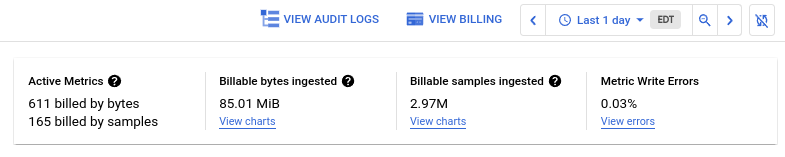
如需查看指标范围内的项目中当前活跃的计费指标数量的摘要,请参阅活跃指标统计信息摘要图表。如果某指标在过去 25 小时内被写入过数据,则该指标处于活跃状态。
如需确定在图表或提醒政策中查询或使用的活跃计费指标的数量,请参阅指标使用情况统计信息摘要图表。未使用的计费指标表示可能存在可观测性缺口,可以通过创建自定义信息中心或提醒政策来填补这些缺口,或者通过完全排除指标来降低费用。
如需确定产生费用的原因,请使用注入的计费字节数和注入的计费样本数统计信息摘要图表。如需了解详情,请参阅查看指标注入的总体趋势。
如需查找可帮助您发现计费指标设计或使用方面存在的问题的信息,请使用指标写入错误统计信息摘要图表。如需了解详情,请参阅调查指标方面的问题。
指标管理页面会显示您注入的数据量,而不是实际费用。如需查看当前的结算信息,请点击工具栏中的查看结算信息。
查看有关指标范围的信息
指标管理页面中显示的指标集取决于项目的指标范围。如果您的项目在其指标范围内只有自身,则指标管理页面上显示的指标来自当前项目。如果您的项目在其指标范围内包含多个项目,则指标管理页面上显示的指标包含所有这些项目的指标。导致费用最高的指标可能来自其他项目。
如需查看项目的范围限定信息摘要,请点击指标范围。此摘要包括以下内容:
- 具有项目访问权限的 IAM 主账号。主账号组包括用户、群组和服务账号。
- 指标范围内可见的免费指标和计费指标的数量。
- 当前项目监控的项目列表。所有这些项目中的计费指标均可在指标管理页面上找到。
- 有关可查看当前项目指标的任何项目的信息。
如需详细了解指标范围,请参阅配置多项目视图。
调查计费指标
指标管理页面提供了一个表,其中包含指标范围内的每个计费指标。您可以使用该表执行以下操作:
- 确定任何指标对计费量的影响。
- 确定指标在过去 30 天内的读取频率。指标读取次数包括 API 读取请求和图表生成的请求。
- 确定已收集但未在任何提醒政策或信息中心内使用的指标。未使用的指标数据可能表示可观测性存在缺口,或者可以通过排除相应指标来节省费用。
- 为没有关联的提醒政策或自定义信息中心的指标创建提醒政策或图表。
- 确定指标数据的来源项目。该表格包含指标范围内所有项目的指标,您可能需要知道特定指标是从哪个项目中收集的。
- 查看有关每个指标的标签和基数信息。当您调查指标设计或使用问题时,这些信息可能会有所帮助。
如需查看每个计费指标的用量数据表,请执行以下操作:
-
在 Google Cloud 控制台中,前往 指标管理页面:
如果您使用搜索栏查找此页面,请选择子标题为监控的结果。
在工具栏中,选择时间窗口。默认情况下,指标管理页面会显示有关前一天收集的指标的信息。以下屏幕截图显示了指标表示例:
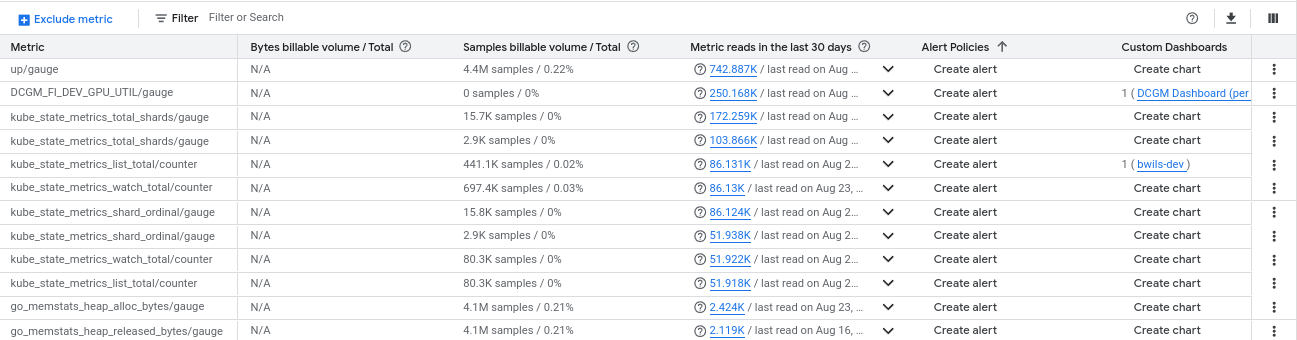
选择要查看的指标
如需管理费用,您需要了解哪些计费指标产生的流量最多。例如,仅知道每小时注入 60 MiB 的数据是不够的。不过,如果您知道大部分计费数据是由于一个或两个指标产生的,则可以调查这些指标的使用情况。
如需列出计费指标,请执行以下操作:
-
在 Google Cloud 控制台中,前往 指标管理页面:
如果您使用搜索栏查找此页面,请选择子标题为监控的结果。
- 在工具栏中,选择时间窗口。默认情况下,此标签页会显示有关前一天收集的指标的信息。
- 如需将显示内容限制为特定的指标组,请使用快速过滤条件或直接过滤表。查看指标类别可能会发现在查看表中的所有指标时难以发现的模式。
指标表会列出当前 Google Cloud 项目的指标范围内的计费指标。对于每个指标,该表都会显示该指标对计费量的影响,并提供指向与该指标关联的提醒政策和自定义信息中心的链接,如以下屏幕截图所示。如果指标未关联任何提醒政策或信息中心,表中会包含一个按钮,您可以点击该按钮来创建提醒政策或信息中心。

如需按指标对计费量的影响进行排序,请点击计费字节数/总计和计费样本数/总计列标题。
指标表还会显示指标网域、指标的标签集、从中注入指标的项目以及指标的基数。以下屏幕截图显示了这些列的示例。

标签和基数信息可能有助于确定计费量增加的原因。在 Cloud Monitoring 中,基数是指与指标和资源相关联的时序的数量,与标签及其值相关;每个标签值组合都有一个时序。如需了解详情,请参阅基数。
计费量发生变化意味着您注入了更多数据,如果变化是突然或意外的,原因可能是与指标关联的标签数量发生变化,或者标签的值设置方式发生变化。这两种情况都会增加指标基数,从而导致计费量增加。如需了解如何使用指标管理来帮助发现指标方面的问题,请参阅调查指标方面的问题。
使用快速过滤条件
如需仅查看以下各组中的指标,请在快速过滤条件窗格中选择相应条目:
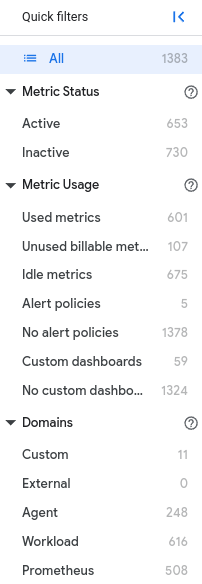
指标状态包括有效指标和无效指标。活跃指标在过去 25 小时内注入了时序数据。如需详细了解这些状态,请参阅术语。
指标使用情况。此类别会按以下各项对指标进行分类:
已使用、未使用和非活跃指标。
- 已使用的指标是指已通过指标读取访问过,或者在自定义信息中心或提醒政策中使用过的指标。
- 未使用的计费指标是指未通过指标读取访问过,或者在自定义信息中心或提醒政策中使用过的指标。
- 空闲指标为“非活跃”和“未使用”指标。
如需详细了解这些使用情况类别,请参阅术语。
当前 Google Cloud 项目的提醒政策中使用或未使用的指标。
当前 Google Cloud 项目的自定义信息中心中使用或未使用的指标。这些过滤条件不包括 Cloud Monitoring 提供的预定义信息中心中使用的指标。
指标的使用状态每 24 小时计算一次,以反映最新的查询历史记录以及信息中心和提醒政策的更改。
按网域划分的指标集,如计费指标摘要中所述。
如果您有在提醒政策或自定义信息中心中未使用且从未查询过的指标,则您可能需要为指标付费,但无法从中获得任何可观测性方面的好处。您可以通过选择无提醒政策或无自定义信息中心快速过滤条件,列出当前 Google Cloud 项目中显示的未定义任何提醒政策或任何自定义信息中心的指标。
直接过滤表格
当没有合适的快速过滤条件时,您可以使用 filter_list 过滤条件栏来搜索指标集。例如,如果您有一个多项目指标范围,并且只想列出该项目中的指标,则无法使用快速过滤条件。如需仅列出特定项目中的指标,请从过滤条件列表中选择 Project,然后输入项目的标识符。
您还可以使用明确的过滤条件来搜索符合过滤条件组合的指标。您一次只能选择一个快速过滤条件,因此无法仅使用快速过滤条件列出未显示在提醒政策或自定义信息中心中的活跃指标。如需搜索符合要求组合的指标,请在过滤条件栏中添加过滤条件。例如,如需列出显示在无提醒政策和无自定义信息中心中的活跃指标,请在过滤条件栏中添加以下过滤条件:
Status: ActiveAlert Policies: (Empty)Custom Dashboards: (Empty)
默认情况下,当您添加多个过滤条件时,如果某行满足所有过滤条件,该表会包含该行。不过,您可以在两个其他过滤条件元素之间插入 OR 过滤条件。
查看指标读取的相关信息
表中每个指标的对应行都包含过去 30 天内读取指标的次数条目。您可以使用此条目来确定查询的执行方式。查询来源分为“控制台”和“其他”两类。从 Metrics Explorer 或自定义信息中心内的图表中读取数据属于“控制台”读取,而从其他来源读取 API 数据则属于“其他”读取。
- 如需查看指标读取来源的简明摘要,请点击相应条目旁边的arrow_drop_down 向下箭头。
- 如需查看显示指标读取来源随时间变化的图表,请点击指标读取次数。此值也是指向图表的链接。
为未受监控的指标创建提醒政策
如果表中的指标没有关联的提醒政策,则该表会提供创建提醒按钮。如需为某个指标创建提醒政策,请点击相应指标所在行中的创建提醒。
系统会打开提醒政策对话框,并填充条件字段。 我们建议您查看所有设置并进行以下修改:
- 更新条件阈值。默认值可能不尽如人意。
- 将通知渠道添加到政策中。
- 为政策命名。
您还可以为任何指标创建提醒政策,方法是点击 more_vert 操作,然后点击为指标创建提醒。
如需了解详情,请参阅创建提醒政策。
如需查看指标范围内但在其他项目中定义的指标的提醒政策,请使用项目选择器选择存储该指标的Google Cloud 项目。
为未受监控的指标创建图表
如果表中某个指标没有关联的自定义信息中心,则该表会提供创建图表按钮。您可以使用此按钮创建图表并将其放置在自定义信息中心。如需为某个指标创建图表,请执行以下操作:
点击相应指标所在行中的创建图表。
探索器面板会打开,并预先配置为显示所选指标。您可以修改图表配置。 如需详细了解如何使用 Metrics Explorer,请参阅使用 Metrics Explorer 创建图表。
如需将图表保存到自定义信息中心,请点击保存到信息中心。
在保存图表面板中,执行以下操作:
- 接受或修改图表的默认标题。
- 选择要将图表保存到其中的现有自定义信息中心,或选择新信息中心,为图表创建新信息中心。
- 点击保存图表。
如需查看指标范围内但在其他项目中定义的指标的自定义信息中心,请使用项目选择器选择存储该指标的Google Cloud 项目。
使用指标
虽然您可以使用指标管理页面查看指标的一些相关信息,但您可能想要了解更多信息。例如,您可能希望查看特定指标的图表,或创建提醒政策以便在指标注入速率超出预期时收到通知。
如需获取有关特定指标的更多详细信息,请执行以下操作:
-
在 Google Cloud 控制台中,前往 指标管理页面:
如果您使用搜索栏查找此页面,请选择子标题为监控的结果。
在表中找到该指标,然后点击 more_vert 操作,以执行以下任一操作:
排除不需要的指标
您可以创建指标排除规则,以阻止所选指标注入到 Cloud Monitoring 中。例如,如果您有一组不需要的未使用的计费指标,则可以排除这些指标,从而消除注入这些指标的费用。如果您的需求发生变化,您可以稍后修改或删除排除规则。
如需创建指标排除规则,请执行以下操作:
-
在 Google Cloud 控制台中,前往 指标管理页面:
如果您使用搜索栏查找此页面,请选择子标题为监控的结果。
- 点击 add_box 排除指标。您还可以通过被排除的指标标签页或每个指标对应的行中的 more_vert 操作创建排除项。
- 选择要排除的指标。
- 如需排除单个指标,请从指标名称表中选择该指标。
- 如需排除一组指标,请执行以下操作:
- 点击Regex
- 输入正则表达式。 例如,如需排除所有
agent.googleapis.com/apache指标,您可以输入agent.googleapis.com/apache.*或agent.*/apache.* - 点击显示匹配项,以验证表达式是否与预期的指标匹配
- 点击创建规则。
规则大约需要 5 分钟才能生效。
下表包含一些正则表达式,这些正则表达式可用于从 statsd 或类似的动态命名指标中排除指标:
| 屏蔽名称中包含以下内容的指标 | 正则表达式 |
|---|---|
| 连续出现多个下划线 | .*_{2,}.* |
| 连续出现 7 个以上的数字(可能是时间戳) | .*\d{7,}.* |
| 非常长的片段(可能是标签解析错误) | .*[a-zA-Z0-9]{20,}.* |
| 十六进制子字符串,包括 GUID | .*[A-F0-9]{10,}.* |
| IP 地址子字符串 | .*\d{1,3}_\d{1,3}_\d{1,3}_\d{1,3}.* |
| 任何数字(可能对 Prometheus 指标有用) | .*\d+.* |
| 类型未知的 Prometheus 指标 | prometheus.googleapis.com/.+/unknown.* |
修改指标排除规则
如需修改指标排除规则,请执行以下操作:
-
在 Google Cloud 控制台中,前往 指标管理页面:
如果您使用搜索栏查找此页面,请选择子标题为监控的结果。
- 点击排除的指标标签页。
- 在要删除的规则对应的行中,点击 more_vert 操作,然后选择修改规则。
- 清除所选指标或正则表达式
- 选择新指标或创建新的正则表达式。
- 点击更新规则。
修改规则会删除旧规则并创建新规则。
删除指标排除规则
如需删除指标排除规则,请执行以下操作:
-
在 Google Cloud 控制台中,前往 指标管理页面:
如果您使用搜索栏查找此页面,请选择子标题为监控的结果。
- 点击排除的指标标签页。
- 在要删除的规则对应的行中,点击 more_vert 操作,然后选择删除规则。
查看排除的指标的数量
如需在 Metrics Explorer 中以图表形式查看排除的字节或样本数量,请执行以下操作:
-
在 Google Cloud 控制台中,前往 指标管理页面:
如果您使用搜索栏查找此页面,请选择子标题为监控的结果。
- 点击排除的指标标签页。
- 点击历史记录 排除时间表。
系统已预先配置图表,以便显示指标排除数据。您还可以点击保存到信息中心,将图表保存到自定义信息中心。
查看计费指标的趋势并发出提醒
注入的计费字节数和计费样本数决定了您的大部分费用。如需预测因使用计费指标而产生的每月费用,您需要知道数据注入速率。指标管理页面提供了指标用量摘要,可帮助您执行以下操作:
- 查看计费指标的使用趋势。
- 确定指标范围内的项目发送的指标数据多于还是少于预期。
- 确定生成最多数据的指标。
- 确定负责生成最多 Prometheus 数据的命名空间。
- 查看指标中的写入错误率。错误率是指返回错误状态的指标写入次数占指标写入总次数的百分比。
指标用量摘要窗格提供了指向有关随时间变化的趋势的更详细信息的链接,以及指向针对用量趋势预先配置且可自定义的提醒政策的链接。
查看指标注入的总体趋势
如需确定您的应用是否生成了一致数量的数据(这是稳定应用的预期行为),请使用注入统计信息摘要图表来查看收集速率。通过更改查看指标的时间范围,您可能会看到低谷、高峰或趋势。
如需查看一段时间内的收集速率,请执行以下操作:
-
在 Google Cloud 控制台中,前往 指标管理页面:
如果您使用搜索栏查找此页面,请选择子标题为监控的结果。
- 在工具栏中,选择时间范围。
在注入的字节数或样本数的统计信息摘要图表上,点击查看图表。 此处讨论的是计费样本的图表,但计费字节的图表的工作方式相同。您会看到一组图表,如下所示:
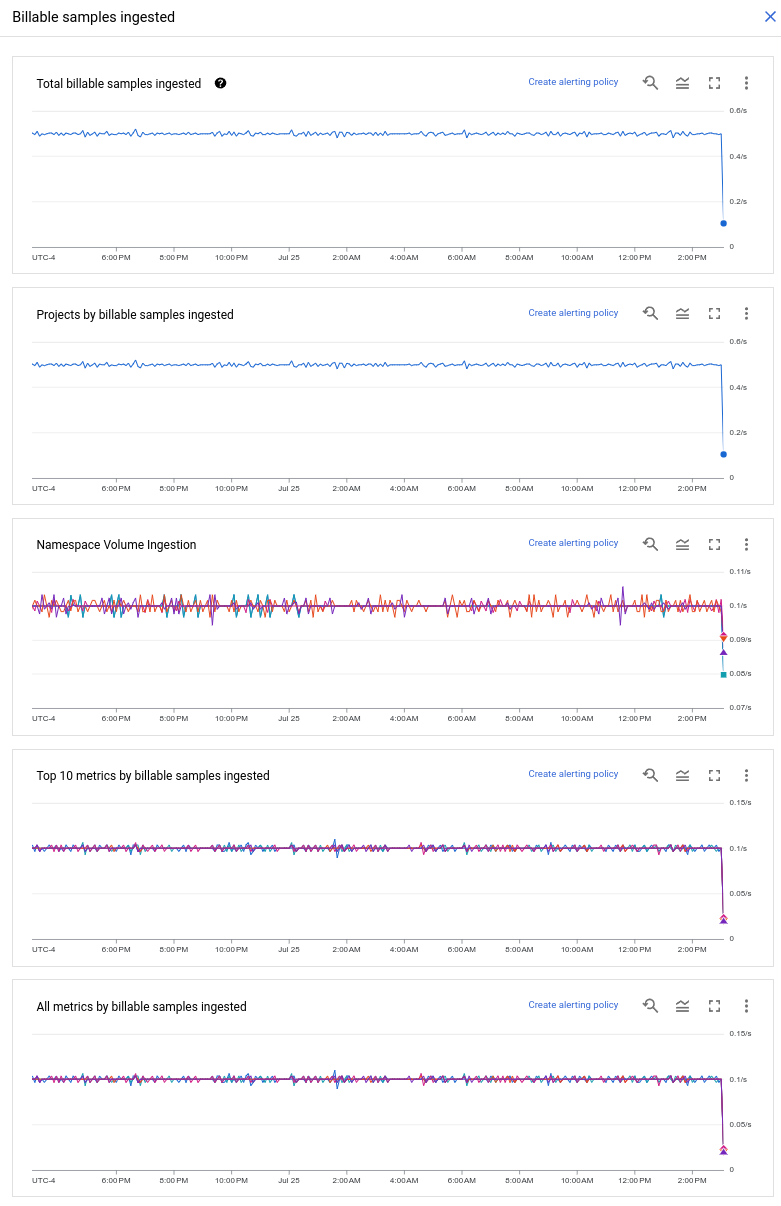
默认情况下,图表图例处于收起状态。如需查看图表中显示的时序列表,请点击 legend_toggle 图例。如需了解如何设置时间参考或展开特定时间范围内图表,请参阅探索已绘制成图表的数据。
例如,如果您将时间范围设置为一周,并且看到注入的数据随着时间的推移不断增加,但这种增加是意外的,那么您可以查看这种增加是来自某个特定指标,还是一组指标的普遍趋势。如果某个指标存在问题,您可以调查该指标的基数是否也在增加。
如需查看注入到当前指标范围内的计费样本的速率,请使用注入的计费样本总数图表。
如需查看指标范围内每个项目对总计费价值的贡献,请使用按注入的计费样本数统计的项目图表。此图表可显示哪些项目发送的数据最多,以及是否有任何项目发送的数据量在增加或减少。
(仅限计费样本)如需查找发送指标的命名空间,以及这些指标对计费值的贡献程度,请使用命名空间卷注入图表。
如需查看指标范围中对计费值贡献最大的指标,请使用注入的计费样本数中排名前 10 的指标图表。您可以查看收集速率的高峰、低谷或趋势,或者查看与其他指标截然不同的指标。
如需查看指标范围内所有指标对计费值的贡献,请使用所有指标(按注入的计费样本数)图表。此图表包含排名前 10 名图表中的指标,可显示指标的总体收集速率贡献情况。
如需更详细地分析这些图表,请点击 more_vert 更多选项,然后选择在 Metrics Explorer 中查看。如需查看从命名空间卷注入图表开始并使用 Metrics Explorer 执行注入量归因的示例,请参阅以下内容:
如需详细了解如何使用 Metrics Explorer 分析数据(包括将当月行为与上个月行为进行比较等操作),请参阅探索绘制成图表的数据。
创建基于指标注入的提醒
如需在计费指标的指标收集速率出现高峰、低谷或趋势时收到通知,请创建提醒政策。例如,指标收集出现低谷可能表明应用的性能不佳。同样,高峰可能会导致意外费用。最后,上升趋势可能表明某个指标的标签过多或基数在增加。在所有情况下,提醒政策都可以通知您出现异常行为,然后您可以解决相应情况。
如果您同时有按注入字节数计费的指标和按注入样本数计费的指标,则需要针对这两个结算值创建提醒政策。
如需创建用于监控指标收集速率的提醒政策,请执行以下操作:
-
在 Google Cloud 控制台中,前往 指标管理页面:
如果您使用搜索栏查找此页面,请选择子标题为监控的结果。
- 在工具栏中,选择时间范围。
- 在注入的字节数或样本数的统计信息摘要图表上,点击查看图表。
在要监控其数据的图表中,点击创建提醒政策。
系统会打开提醒政策对话框,并填充条件字段。 我们建议您查看所有设置并进行以下修改:
- 更新条件阈值。默认值可能不尽如人意。
- 将通知渠道添加到政策中。
- 为政策命名。
如需了解详情,请参阅创建提醒政策。
调查指标方面的问题
您可以使用指标管理页面来调查计费指标的结构或使用方面的问题。例如,您可能会遇到以下情况:
- 可归因于特定指标的计费量增加。
- 特定指标的查询延迟时间增加的报告。
- 写入指标数据时出错,这可能是因为写入的数据量或速率达到上限。
写入指标数据时发生错误可能与其他问题相关,例如计费量意外增加或查询延迟时间增加。例如,指标配置的更改可能会导致基数问题,这可能会影响注入的数据量和查询延迟时间,也可能会导致指标写入错误。
查看指标写入错误
在指标写入错误统计信息摘要图表中,您可以执行以下操作:
- 查看指标写入请求的状态。
- 创建提醒政策,以便在指标写入错误的速率超过阈值时通知您。
- 查看指标写入错误的审核日志(如果您已启用审核日志)。这些日志可帮助您了解指标写入错误的原因。
如需查看写入指标数据时的错误的相关信息,请执行以下操作:
-
在 Google Cloud 控制台中,前往 指标管理页面:
如果您使用搜索栏查找此页面,请选择子标题为监控的结果。
- 在工具栏中,选择时间范围。
点击指标写入错误统计信息摘要图表上的查看错误。
如需查看 Cloud Monitoring API 的指标写入请求的状态,请使用 API - 创建时序(状态代码)图表。此图表显示了对
timeSeries.create方法的调用。每个时序显示特定 HTTP 状态代码的写入速率。如果图表显示 2xx 状态结果的单条线,则表示您没有指标写入错误。以下屏幕截图显示了 2xx 状态结果以及少量 4xx 和 5xx 状态结果:
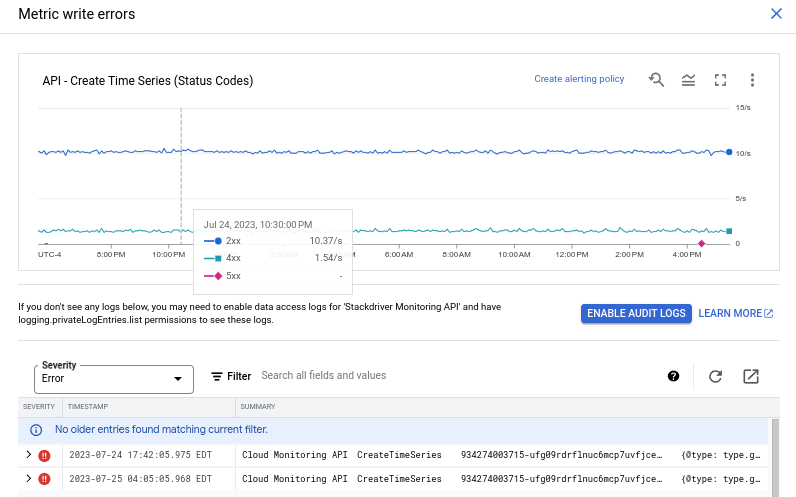
如果您看到指标写入请求数量增加,则可能存在基数问题。
如果该图表显示错误的状态代码,并且您为项目启用了审核日志,则可以使用这些日志来调查错误的原因。日志的预配置查询会查找与 Monitoring API 方法
timeSeries.create相关的错误。每次写入指标时,系统都会调用此方法。timeSeries.create错误的日志可以帮助您详细了解错误状态代码的原因。例如,如果您尝试一次写入过多的数据,或者活跃时序的数量超出限制,该方法可能会失败。如需了解详情,请参阅 Monitoring 配额文档中的用户定义的指标部分。
调查指标创建错误
与可能会失败的指标相关的另一种方法是 metricDescriptors.create 方法。首次为新指标写入时序数据时,或者如果您更改指标数据的结构(很可能通过添加新标签),系统会调用 metricDescriptors.create 方法。此方法的错误审核日志可从指标表中的每个指标的条目中获取。
如需查看特定指标的审核日志,请执行以下操作:
-
在 Google Cloud 控制台中,前往 指标管理页面:
如果您使用搜索栏查找此页面,请选择子标题为监控的结果。
- 在工具栏中,选择时间范围。
- 在表中找到该指标,然后点击 more_vert 操作。
选择查看指标审核日志。
日志的预配置查询会查找与 Monitoring API 方法
metricDescriptors.create相关的错误。
metricDescriptors.create 方法中的错误可帮助您发现指标设计中可能存在的问题。如果您超出允许的指标描述符数量或指标描述符中的标签数量,则可能会看到此方法的错误。
如需了解详情,请参阅 Monitoring 配额文档中的用户定义的指标部分。
计费指标的定价模式
一般而言,Cloud Monitoring 系统指标是免费的,而来自外部系统或应用的指标则需要付费。可结算的指标按注入的字节数或样本数计费。 本部分介绍基于字节和基于样本的注入。
如需详细了解 Cloud Monitoring 中的收费功能,请参阅 Google Cloud Observability 价格页面中的 Cloud Monitoring 部分。
按注入的字节数或样本数计费
计费指标按注入的字节数或样本数计费。每次写入指标时,写入操作都会包含一个数据值。数据值可以是标量(例如整数或浮点数),也可以是分布(一种包含多个不同值的复杂数据类型)。如需详细了解指标可能写入的值类型,请参阅值类型。
无论是按注入的字节数还是按注入的样本数收费,指标的写入频率(即采样率)和指标写入的数据类型(即标量或分布)都会影响注入的数据量。
“注入的字节数”表示费用是根据注入的数据量(以字节为单位)计算的。为了便于计费,每个标量值均计为 8 个字节,每个分布均计为 80 个字节。如需了解详情和查看示例,请参阅按注入的字节数计费的指标。
“注入的样本数”表示费用是根据注入的测量次数计算的。为了便于计费,每个标量值均计为一个样本,每个分布均计为两个样本,对于具有非零计数的每个直方图分区,再加 1。如需了解详情和查看示例,请参阅按注入的样本数计费的指标。
这两种定价模式最大的区别在于分布值。基于字节的注入会按固定费率对分布收费,但基于样本的注入会考虑分布中的数据;具有稀疏直方图的分布(具有非零值的直方图分区很少)的样本数少于具有密集直方图的分布(其中大多数分区具有非零值)。
指标管理页面上的计费指标
指标管理页面会按网域报告计费指标。网域可提供有关指标的收集方式和来源的信息。
下表介绍了指标管理页面上提供的计费指标类别,以及这些指标是按注入的字节数还是按注入的样本数计算的:
| 网域 | 指标前缀 | 定价模式 | 含义 |
|---|---|---|---|
| 代理 | agent.googleapis.com |
字节 | 代理从外部资源收集的指标。如需查看这些指标的列表,请参阅 Ops Agent 指标以及旧版 Monitoring 和 Logging 指标。通过旧版 Monitoring 代理收集的第三方集成的指标也会报告为“代理”指标;请参阅第三方应用指标。
代理还会收集有关自身的指标。这些指标由前缀 |
| 用户定义、自定义 | custom.googleapis.com |
字节 | 您定义的指标。 |
| 外部 | external.googleapis.com |
字节 | 来自某些开源库或第三方提供商的指标。如需了解详情,请参阅外部指标。 |
| 工作负载 | workload.googleapis.com |
字节 | 由 Ops Agent 写入的第三方集成的指标。如需查看这些指标的列表,请参阅第三方应用指标。 |
| Prometheus | prometheus.googleapis.com |
示例 | 通过使用 Google Cloud Managed Service for Prometheus 或使用 Ops Agent 和 Prometheus 接收器或 OTLP 接收器收集的指标。 |
其他计费指标
指标管理页面不会报告用户定义的基于日志的指标。这些指标通过统计日志条目中的值得出,带有 logging.googleapis.com/user 前缀。用户定义的基于日志的指标按注入的字节数计费。
后续步骤
- 使用 Ops Agent 收集指标:
- 使用 Google Cloud Managed Service for Prometheus 收集指标:
- 使用 BindPlane 收集本地指标和混合云指标
- 使用 Monitoring API 创建用户定义的指标
- Google Cloud Observability 价格

